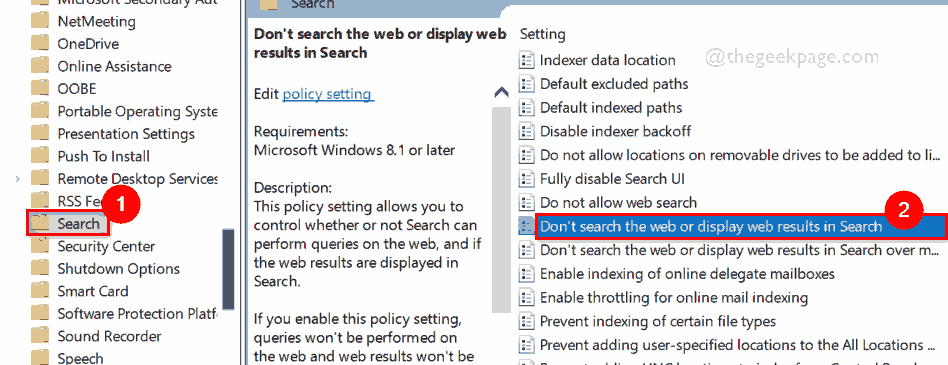Windows arama kullanarak herhangi bir uygulama veya herhangi bir şey aradığınızda, size uygulamayı veya herhangi bir çalıştırma komutunu veya ilgili bilgileri gösterecektir. Ayrıca, Microsoft tarafından arama motorundan gelen sonuçları gösteren tarayıcıya yol açacak olan web sonuçlarını aramayı da görüntüler. Pek çok Windows kullanıcısı, başlat menülerinde web arama sonuçlarını görmekten hoşlanmadıklarını ve bunu sistemlerinde devre dışı bırakamadıklarını belirttiler. Daha sonra bu sorunu analiz ettik ve herkesin Windows sistemlerinde web sonuçlarını aramayı devre dışı bırakabileceği 2 yol bulduk. Bu gönderi, nasıl yapılacağı konusunda size yardımcı olacaktır.
Kayıt Defteri Düzenleyicisi'ni Kullanarak Windows 11'de Web Sonuçlarında Arama Nasıl Devre Dışı Bırakılır
Adım 1: Basın Windows + R açmak için klavyenizdeki tuşları birlikte Çalıştırmak iletişim kutusu.
2. Adım: Yazın regedit Çalıştır kutusuna basın ve Girmek açmak için anahtar Kayıt düzenleyici.
Adım 3: UAC istemini tıklayarak kabul edin. Evet devam etmek.
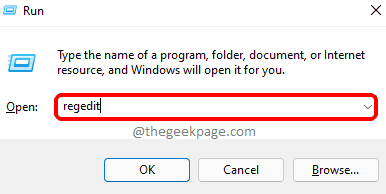
Adım 4: Aşağıdaki yolu kopyalayıp kayıt defteri düzenleyicisinin boş adres çubuğuna yapıştırın ve Girmek anahtar.
Bilgisayar\HKEY_CURRENT_USER\Yazılım\Microsoft\Windows\CurrentVersion\Arama
Adım 5: Arama kayıt defteri anahtarına ulaştıktan sonra Sağ tıklayın Aramak ve üzerine gelin Yeni bağlam menüsünden seçenek.
Adım 6: Ardından, seçin DWORD (32-bit) Değeri Aşağıdaki resimde gösterildiği gibi listeden.
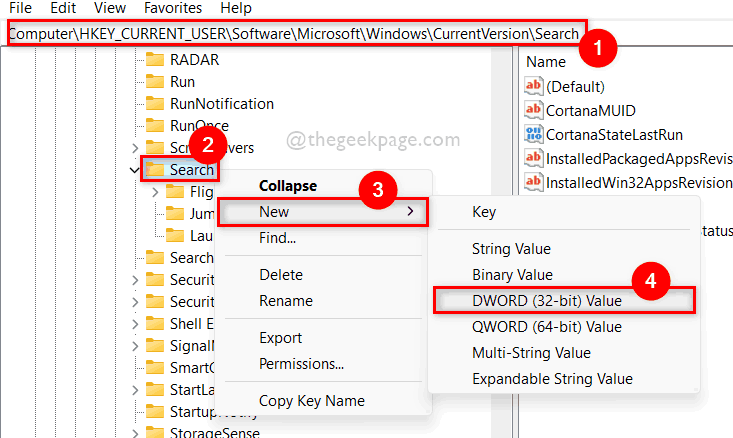
7. Adım: Yeni oluşturulan DWORD değerini BingSearchEnabled olarak yeniden adlandırın.
Adım 8: Çift tıklayın BingSearchEtkin DWORD değeri ve değeri girin 0 içinde Değer verisi alan.
9. Adım: Tamamlandığında, Tıklayın tamam DWORD Değeri penceresini uygulamak ve kapatmak için.
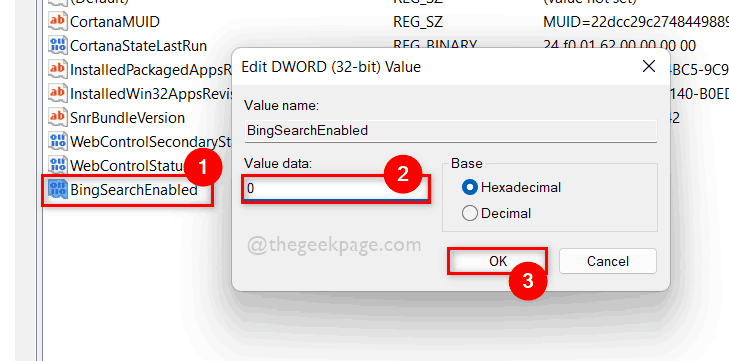
Adım 10: Kayıt düzenleyici penceresini kapatın ve sisteminizi bir kez yeniden başlatın.
Hepsi bu… Bu şekilde, kayıt defteri düzenleyicisini kullanarak sisteminizdeki web sonuçlarında aramayı devre dışı bırakabilirsiniz.
Yerel Grup İlkesi Düzenleyicisini Kullanarak Windows 11'de web sonuçlarında arama nasıl devre dışı bırakılır
Adım 1: Basın Windows + R açmak için klavyenizdeki tuşları birlikte Çalıştırmak iletişim kutusu.
2. Adım: Yazın gpedit.msc Çalıştır kutusuna basın ve Girmek Yerel Grup İlkesi düzenleyicisini açmak için anahtar.
Adım 3: Aşağıda verilen yolu kullanarak Windows Bileşenlerine göz atın.
Bilgisayar Yapılandırması > Yönetim Şablonları > Windows Bileşenleri.
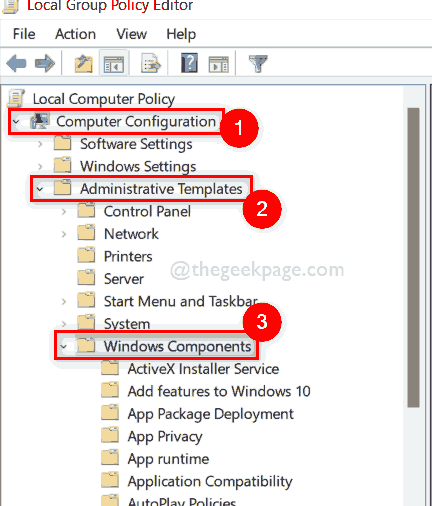
Adım 4: Windows Bileşenleri listesini kaydırın ve üzerine tıklayın. Aramak seçeneği aşağıda gösterildiği gibi editör penceresinin sol tarafındadır.
Adım 5: Ardından sağ tarafta Web aramasına izin verme ve açmak için üzerine çift tıklayın.
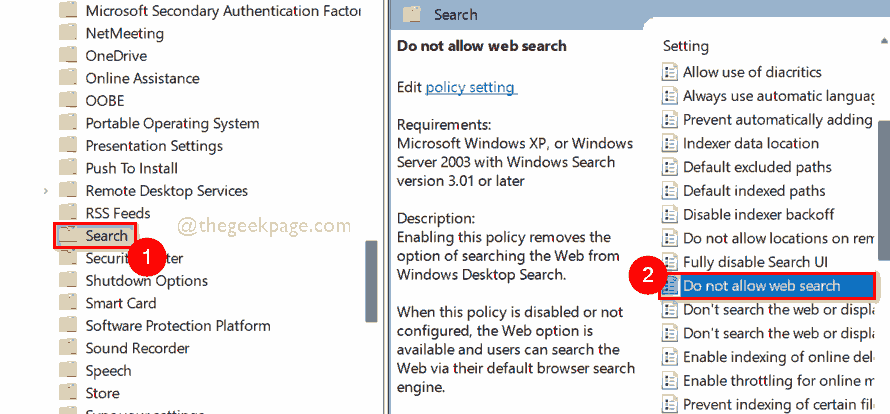
Adım 6: Web aramasına izin verme Penceresinde, Etkinleştirilmiş seçeneğini belirleyin ve ardından, Tıklayın Uygulamak ve tamam Aşağıdaki resimde gösterildiği gibi değişiklik yapmak için.
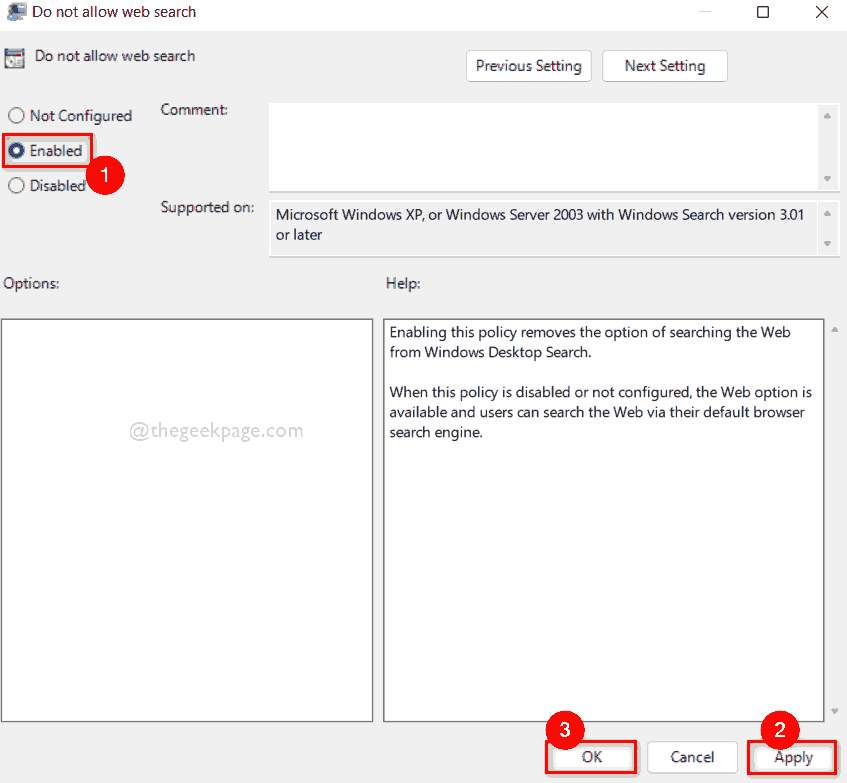
Adım 7: Bunu yaptıktan sonra, seçtiğinizden emin olun. Aramak editör penceresinin sol tarafında.
Adım 8: Ardından, Çift tıklayın Web'de arama yapmayın veya Arama'da web sonuçlarını görüntülemeyin açma seçeneği.
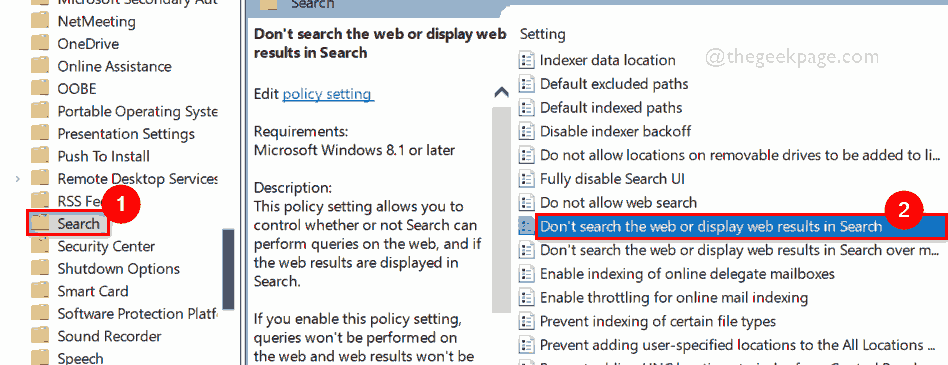
9. Adım: Tıklayın Etkinleştirilmiş Web'de arama yapma veya Web sonuçlarını Arama penceresinde aşağıda gösterildiği gibi görüntüleme radyo düğmesi.
Adım 10: Sonunda, Tıklayın Uygulamak ve tamam değişiklik yapmak ve pencereyi kapatmak için
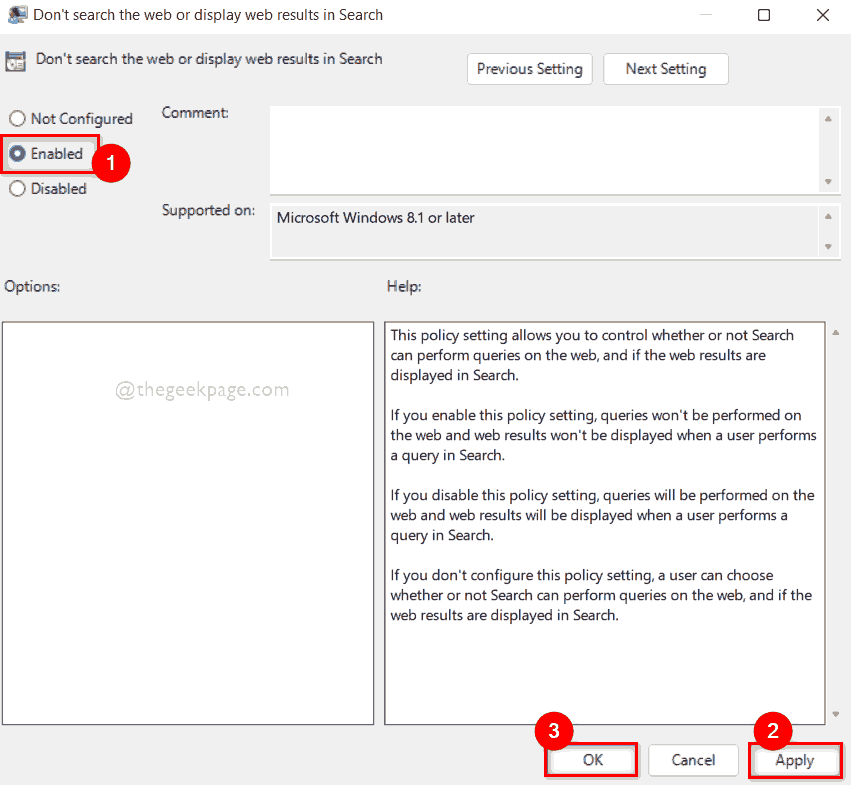
Adım 11: Tamamlandığında, Yerel Grup ilkesi düzenleyici penceresini kapatın.
Adım 12: Sisteminizi bir kez yeniden başlatın ve web'in artık görüntülemediğini görün.
Bu kadar. Yerel grup ilkesi düzenleyicisini kullanarak Windows 11 sisteminizde Arama'da arama web sonuçlarını bu şekilde devre dışı bırakabilirsiniz.
Umarım bu gönderiyi beğenmişsinizdir ve faydalı ve bilgilendirici bulmuşsunuzdur.
Herhangi bir şüpheniz veya sorunuz varsa lütfen yorumlar bölümünde bize bildirin.
Okuduğunuz için teşekkürler!